关于wps引用文献如何标注的问题解答
打开文档,光标定位到需要添加脚注的位置。
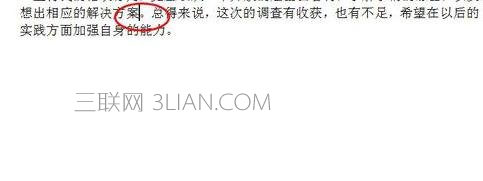
【点击图片进入下一页或下一篇】
点击菜单栏的【引用】选项,点击下拉菜单的【插入脚注】选项。

【点击图片进入下一页或下一篇】
此时光标定位的右上方的位置就出现了一个角标1 。在页面底部出现脚注分隔线和脚注标号1。
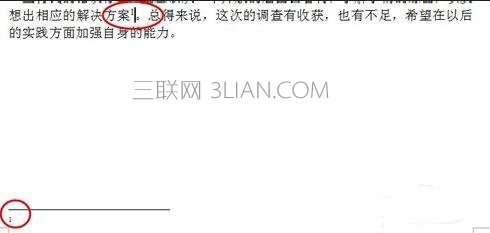
【点击图片进入下一页或下一篇】
在其它需要的地方再次点击【插入脚注】选项,可以创造多个脚注。

【点击图片进入下一页或下一篇】
如果不需要脚注分隔线,可以点击【脚注分隔线】选项,去掉分隔线。

【点击图片进入下一页或下一篇】
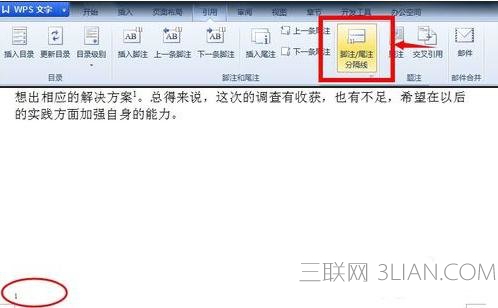
【点击图片进入下一页或下一篇】
- 看不过瘾?点击下面链接! 【本站微信公众号:gsjx365,天天有好故事感动你!】








